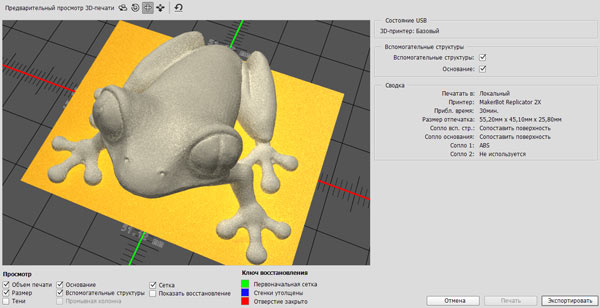В наших предыдущих обзорах, посвященных 3D-печати, мы упоминали, что эта тема не осталась без внимания ведущих производителей программного обеспечения — Microsoft и Adobe. Еще бы: данное направление вовсю набирает обороты, прежде всего благодаря появлению принтеров, доступных по цене и небольшим коммерческим компаниям, и образовательным учреждениям, и частным лицам. Поэтому появилась растущая потребность в ПО, способном удовлетворить потребности таких пользователей: не слишком сложном, а главное — не слишком дорогом, да к тому же не привязанном к конкретным моделям или сериям принтеров.
Поэтому лучше, если это будут не самостоятельные программы, а составные части уже известных и популярных продуктов: тогда и затраты можно минимизировать (прежде всего на продвижение, да и на разработку тоже), и «родительские» программы получат лишний козырь в маркетинговом плане. Именно так поступили упомянутые выше компании, встроив возможности 3D-печати в уже известные продукты: Microsoft сделала специальное приложение для ОС Windows 8.1, а Adobe дополнила соответствующими функциями известную программу Photoshop в версии CC.
Но тут можно идти двумя путями, выбрав в качестве целевой аудитории либо профессионалов и продвинутых любителей, либо тех, кто только делает первые шаги. Конечно, обе упомянутые компании заслуженно считаются грандами в мире производителей программного обеспечения и имеют историю, насчитывающую не одно десятилетие, поэтому от них вполне можно ожидать интересных и многогранных решений. Однако Microsoft, продукция которой растиражирована на неисчислимом множестве компьютеров, больше ассоциируется с массовой аудиторией, и потому от нее скорее ждешь приложения для 3D-печати, ориентированного на новичков. А программы от Adobe принято считать уделом хорошо подготовленных людей, поэтому интуитивно кажется, что обновленный Photoshop будет обеспечивать более серьезные возможности для 3D-печати, чем Windows 8.1.
Собственно, это находит подтверждение и в отзывах, которых немало в интернете. Правда, в отношении Microsoft Windows 8.1 они в основном сводятся к констатации того, что новое 3D-приложение трудно отнести к серьезным инструментам. В адрес же Adobe Photoshop CC по большей части звучат положительные, а порой даже восторженные отзывы, больше напоминающие пресс-релизы, пересказанные в свободной форме, однако сколь-нибудь подробного, серьезного и детального анализа мы так и не нашли.
Попробуем разобраться, насколько всё это соответствует действительности с точки зрения более-менее продвинутого пользователя 3D-принтеров. И начнем с Photoshop CC, поскольку компания Adobe предоставила нам возможность поработать с лицензионной версией продукта.
Немного о маркетинге
Для частных лиц компания предлагает вполне привлекательную форму приобретения: выкладывать сразу крупную сумму не нужно, законным обладателем лицензионного ПО можно стать за 299 рублей в месяц. Поскольку на разных страницах официального сайта есть небольшие разночтения — в одном месте «включая налоги», в другом «плюс налоги» — мы специально уточнили: все налоги в указанные суммы входят.
За эти деньги человек получает право пользоваться полнофункциональной версией Photoshop CC, включая возможные обновления, а также программой Lightroom для упорядочения, обработки и публикации фотографий.
Ограничения есть лишь организационного порядка: покупку можно совершить только через онлайн-магазин компании, единственная форма оплаты — с помощью карты. Платить каждый месяц не обязательно, можно заплатить 3588 рублей сразу за год.
Для индивидуальных пользователей есть и другие предложения: так, за 599 рублей в месяц можно выбрать любое приложение из пакета Adobe CC, но только одно. Причем включая тот же Photoshop — разница в цене получается за счет дополнительных сервисов, входящих в данное предложение: использование шрифтов из набора Typekit, облачные функции (в том числе 20 гигабайт в облачном хранилище) и онлайн-портфолио Behance ProSite. Конечно, тем, кому такие дополнения не покажутся достаточной компенсацией удвоения цены, лучше воспользоваться первым вариантом: нас заверили, что разницы в функциональности самого Photoshop'а нет.
Наконец, за 1500 рублей в месяц можно получить возможность пользоваться всеми приложениями пакета плюс все перечисленные во втором варианте дополнения. Причем понятие «частное лицо» рассматривается в этих предложениях в самом широком смысле: оплаченными программами можно пользоваться и профессионально, как инструментом для заработка.
Эти виды подписки называются ССM (Creative Cloud Membership); для юридических лиц есть другие — ССТ (Creative Cloud for Teams, для рабочих групп) и CCE (Creative Cloud for Enterprise, для организаций). Они распространяются на территории РФ через авторизованных реселлеров, соответственно формой оплаты может быть и безналичный расчет с выдачей всех необходимых документов для бухгалтерского учета. Главное: они подразумевают гибкое управление использованием — через консоль управления подписками всегда можно заказать новые лицензии и начать пользоваться ими сразу, а счет будет выставлен в следующем цикле платежей. Для системных администраторов предусмотрены инструменты централизованного развертывания и обновления приложений на большом количестве рабочих мест.
CCT рассчитана на малый и средний бизнес и предполагает два варианта: одно приложение или весь пакет. Предоставляются и облачные функции, причем на каждую подписку отводится уже не 20, а 100 гигабайт.
CCE нацелен на корпоративных клиентов, и условия подписки оговариваются индивидуально. На сайте Adobe не уточняется, где проходит граница между «корпорацией» и «средним бизнесом», это также надо уточнять у реселлеров, а в представительстве Adobe назвали условную границу в 100 рабочих мест.
Наконец, для образовательных учреждений, а также для их преподавателей и учащихся, тоже есть формы подписки с интересной ценой. Но, конечно, для приобретения потребуется подтверждение статуса.
Закончив с вопросом «почём», переходим к интересующей нас функции 3D-печати с помощью приложения Photoshop, который мы рассматриваем в наиболее свежей версии Creative Cloud 2014 года.
На чем печатать будем
Взаимодействие любых приложений, имеющих вывод на печать, с привычными 2D-принтерами происходит через посредство операционной системы, в которой установлены соответствующие драйверы. В отношении 3D-устройств такая схема пока не работает: так, подключенный к компьютеру принтер PrintBox3D One в диспетчере устройств присутствует как виртуальный COM-порт Arduino Mega.

Поэтому разработчикам приложений для 3D-печати приходится использовать другие средства, которые хоть порой и называются драйверами, но не являются таковыми с точки зрения ОС: они понятны только тому приложению, для которого написаны, в лучшем случае — узкой группе «близкородственных» приложений.
С этой проблемой столкнулись и разработчики Adobe, поэтому после установки Photoshop CC список 3D-принтеров, с которыми программа умеет работать, очень скромный: всего четыре модели, к тому же отобранные по непонятному признаку. Две из них вполне можно отнести к доступным, в том числе и для частных пользователей: это основанные на технологии FDM MakerBot Replicator 2 с одной печатающей головкой и Replicator 2X с двумя головками. Зато две другие по карману далеко не каждой коммерческой фирме — полноцветные Mcor IRIS (технология LOM) и ZCorp Full Color (видимо, имеется в виду не конкретный аппарат, а серия полноцветных принтеров ZPrinter/ProJet, основанных на технологии 3DP и в настоящее время выпускаемых компанией 3D Systems). Уточнить, что представляет собой каждая из этих технологий, можно в одном из наших предыдущих обзоров.
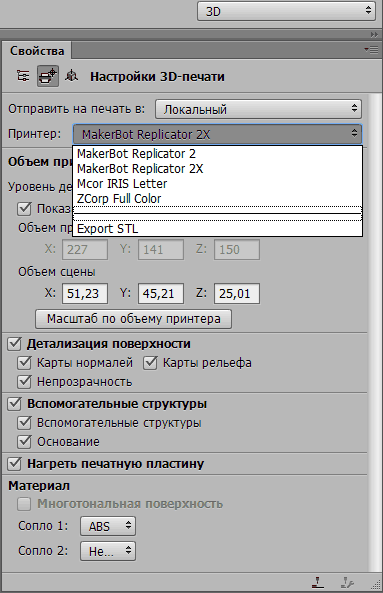
На сайте photoshop.com доступно и пополнение списка — пока что скромное, но позволяющее надеяться, что в обозримом будущем будут добавлены и другие аппараты:

Для каждой из перечисленных на скриншоте моделей (или групп моделей, относящихся к одному производителю) скачивается zip-архив, содержащий файлы для Windows и Mac OS X. Установка принтера в ОС Windows очень проста: достаточно перетащить имеющийся в архиве файл скрипта в формате JSX на иконку Photoshop'а. Правда, в некоторых версиях Windows такой «номер» не проходит — появляется сообщение «Profile installation has failed», но это легко исправить: надо запустить Photoshop от имени администратора и открыть jsx-файл из меню «File – Scripts – Browse / Файл – Сценарии – Обзор» (здесь и далее через дробь мы будем писать не собственный перевод, а обозначение, имеющееся в русскоязычном интерфейсе программы).
Таким образом, можно установить еще три модели из числа популярных и доступных FDM-принтеров: Cube от 3D Systems (остается только гадать, имеется ли в виду только самая первая модель, или профили подходят ко всей серии — есть ведь еще CubeX, Cube 3 и CubePro), два варианта совсем уж недорогих Solidoodle 2 (вновь не самые свежие: уже доступны Solidoodle 3 и 4) и еще один представитель семейства MakerBot, на этот раз самый ранний — Replicator 1.

Имеющиеся профили Shapeways и Sculpteo — это не принтеры, а платные сервисы 3D-печати: можно отправить свою модель и, заплатив энную сумму, получить готовый экземпляр, который может быть сделан по разным технологиям, из разных материалов и в выбранной цветовой гамме, включая полноцветную 3D-печать.

Профили же только помогают выбрать материал и цвет для заказа:

Правда, для российских пользователей подобные зарубежные сервисы вряд ли будут очень актуальными, а аналогичные российские хоть и существуют, но вряд ли появятся в Photoshop'е в ближайшем будущем: масштаб пока что маловат. В еще меньшей степени актуальна печать на полноцветных принтерах Mcor IRIS и ZPrinter/ProJet, поэтому рассмотрим работу с гораздо более распространенными в силу их доступности FDM-принтерами, которых в полученном нами списке большинство — шесть штук.
При настройке печати надо задавать очень много параметров: кто уже работал с различными слайсерами, знает, что количество настроек исчисляется десятками. Некоторые из них задаются раз и навсегда, например, область печати для данной модели принтера — то, что в Photoshop'e называется «Printer Volume / Объем принтера», или количество печатающих головок. Другие необходимо менять время от времени: при смене расходных материалов — пластиков ABS, PLA и т.д. (температуру hot-end и, если рабочий стол подогреваемый, то его температуру), или при изменении диаметра отверстия сопла в печатающей головке (если сопло сменное). Наконец, даже при неизменных диаметре сопла и типе пластика есть огромное количество настроек, не являющихся столь важными, как предыдущие, но во многом определяющих качество печати.
Когда мы работаем со слайсерами — программами, создающими управляющий принтером код, то имеем возможность прямо задавать все эти параметры. Но, как и у всякой медали, тут есть две стороны: это благо для человека, имеющего опыт печати на таких принтерах, зато у начинающих обилие настроек, мягко говоря, вызывает замешательство.
Судя по всему, компания Adobe на данном этапе всё же решила ориентироваться именно на новичков в мире 3D-печати: набор доступных пользователю из соответствующего интерфейса настроек минимален. Вот пример для Makerbot Replicator 2X, имеющего две печатающие головки и работающего с различными типами пластика:

Собственно, менять можно лишь один параметр: «Detail Level / Уровень детализации», выбирая из трех возможных вариантов, а всё остальное к процессу печати имеет скорее косвенное отношение, исключая лишь создание вспомогательных структур «Support Structures». Даже тип пластика поменять не получится — для каждой головки можно либо выбрать ABS, либо попросту отключить головку.

При этом становится непонятным смысл имеющейся функции отключения нагрева рабочего стола «Heat Print Plate / Нагреть печатную пластину»: для нормальной адгезии первого слоя ABS нагрев стола до температуры порядка 100 °C в общем случае считается необходимостью, иначе модель в процессе печати, скорее всего, попросту отвалится.
Хорошо, если владелец «репликатора» будет работать только с ABS, и совсем замечательно, если для выбранных или созданных им моделей упомянутые три ступени детализации обеспечат приемлемое качество печати, а если нет, то ему придется вникать в тонкости. Конечно, прежде всего следует изучить возможные параметры и их влияние на печать, потому что список настроек не исчерпывается тем, что мы видим на скриншотах: всё то, что есть в любом слайсере, присутствует и здесь, но не в явном виде, а в форме строчек файла профиля. Поэтому изменять их можно, но не оперативно, а создавая для данного принтера еще один профиль с другим набором настроек.
Принципиальная возможность редактирования профиля есть: этот файл в формате 3PP представляет собой обычный XML-файл, содержащий описание не только индивидуальных особенностей самого принтера и установок для определенного пластика, но и различные «тонкие» настройки. Доступно для скачивания и описание структуры 3PP-файла, вот только оно рассчитано не на новичков, а на людей с опытом: расшифровки настроек приведены, но краткие — их назначение подробно не раскрывается.
При попытке анализа содержимого профилей открылось немало интересного. Так, оказалось, что в профиле Makerbot Replicator 2X содержатся необходимые параметры не только для ABS, но и для PLA, и даже для PVA, однако записи для этих двух типов пластика снабжены тэгами комментария, а потому не только не активны, но попросту не отображаются в соответствующем интерфейсе программы. Мы пошли по упомянутому выше пути — создали новый профиль «Makerbot Replicator 2X PLA» и внедрили его в Photoshop, после чего получили возможность оперативного выбора материала, причем для каждой головки.

Почему это нельзя было сделать изначально, осталось загадкой. Можно лишь предположить, что либо работа с разными пластиками не была опробована, либо эксперимент всё же состоялся, но его результат оказался неудовлетворительным. А у нас такого принтера под рукой не было, и мы не смогли проверить его работу с расширенными возможностями.
Понятно, что таких профилей можно сделать не один и не два; собственно, такое делается и производителями принтеров – для рассмотренных нами PrintBox3D One и Felix 3.0 доступны целые наборы готовых предустановок, позволяющих малоопытным пользователям «не заблудиться» в дебрях настроек. Разница лишь в том, что слайсеры для этих принтеров позволяют не просто ориентироваться на названия предустановок (к сожалению, не всегда понятные кому-либо, кроме самих разработчиков), но и легко уточнять, какие именно настройки имеются в каждой из них, оперативно вносить изменения, создавать и сохранять новые предустановки. А в Photoshop CC такой возможности нет (ну, или пока нет): редактирование профилей в формате 3PP с последующим их внедрением в программу к очень уж удобным процедурам отнести явно нельзя.
И, конечно, продвинутые и опытные владельцы 3D-принтеров, для которых в Photoshop CC нет готовых профилей, могут сами создать такой профиль. Пожалуй, эта процедура ничуть не сложнее, чем создание профилей ICC для цветных 2D-принтеров, и уж точно она не требует наличия комплекса специфической аппаратуры и программного обеспечения.
Мы не будем заниматься разработкой пошаговой инструкции по созданию профилей для принтеров — во-первых, потому, что самокритично не относим себя к суперпрофессионалам в области 3D-печати, а настоящим профи будет вполне достаточно самого упоминания такой возможности; во-вторых, для новичков пришлось бы слишком многое попутно объяснять, что явно выходит за рамки любого обзора.
Но в имеющихся профилях мы все же немного покопались, и потому настоятельно советуем счастливым обладателям принтеров, попавших в список Photoshop'а, перед началом печати заглянуть в код 3PP-файла. Например, принтеры Solidoodle 2 по спецификации могут работать как с ABS, так и с PLA, рабочие температуры хот-энда для которых существенно разные, а прописанный в профиле тип пластика в интерфейсе Photoshop CC никак не отражается:

Выяснилось, что в имеющихся профилях для версии Solidoodle 2 без нагрева стола (в Photoshop'е «Solidoodle 2 (No Heated Bed)», у производителя она называется «Base») пластик назван PLA, и для него задана вполне соответствующая этому материалу температура головки 195 °C. Для версии с подогревом (в Photoshop'е просто «Solidoodle 2», у производителя «Pro») название пластика в профиле уже ABS, однако температура головки всё те же 195 °C, что для ABS явно недостаточно. Исправить это несложно; как и для Replicator'а, можно сделать и выбор типа пластика:

Заодно мы прописали и для PLA возможность нагрева рабочего стола до 50 °C, раз уж отключение этой функции всё равно присутствует – ее всегда можно будет отключить.
Вновь нужно уточнить: проверку на «живом» принтере мы не делали за отсутствием такового.
А для принтера Makerbot Replicator 2X заметно занижен рабочий объем: в профиле 227×141×150 мм, а в спецификации производителя 246×163×155. Конечно, это как раз тот случай, когда лучше занизить, чем превысить, но всё же непонятно, откуда взялись именно эти цифры.
Таким образом, подтверждается наше мнение о том, что имеющаяся в Photoshop CC поддержка 3D-печати — это пока первые пробные шаги в перспективном направлении.
Экспериментальные функции
Если внимательно посмотреть на настройки для двухголовочного принтера Makerbot Replicator 2X, то в графе «Material / Материал» есть неактивная функция «Multitone Surface / Многотональная поверхность». Справка утверждает, что ее можно сделать активной, если в пункте «Experimental Features / Экспериментальные функции» настроек Photoshop'а поставить галочку в графе «Enable Multitone 3D Printing / Включить многотональную 3D-печать» и перезапустить программу. Но после этого вполне может сложиться впечатление, что настройка не сработала — многотональность всё равно не становится активной.
Эта функция вообще имеет смысл лишь для принтеров с несколькими печатающими головками, но даже для них она станет активной лишь при выборе обеих головок:
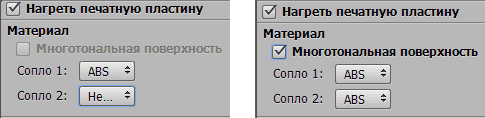
Возможный результат описывается так (цитата с небольшими сокращениями): «Используйте новую функцию … для преобразования RGB-каналов поверхности в многотональные каналы на основе количества печатающих головок 3D-принтера … Результатом является текстурированная поверхность, которая выглядит скорее как изображение, а не контурный рисунок».
Интересно, что читатель понял из этой фразы? Первая часть вроде понятна: сколько головок, столько возможно и цветов. Кто бы еще объяснил, каким образом поверхность напечатанной 3D-модели может выглядеть хоть как изображение, хоть как контурный рисунок.
Поэтому смотрим интерактивную справку, в которой назначение функции описывается так: она позволяет «печатать непрерывные тона с помощью принтера Makerbot Replicator 2». Вновь спросим: что имел в виду переводчик? А ничего особенного, он просто дословно перевел английскую фразу «lets you print continuous tones» — яснее не стало… Нет, с самими непрерывными тонами как раз всё ясно: это плавные переходы от цвета к цвету, однако даже цветные лазерные и струйные 2D-принтеры из-за растрирования выдают непрерывные тона лишь с долей условности, а уж с учетом особенностей FDM-печати непрерывные тона и вовсе трудно себе представить.
Список экспериментальных функций этим не исчерпывается — есть и еще две, не имеющие отношения к теме нашего обзора: масштабирование пользовательского интерфейса и использование жестов прикосновения. Но сам факт наличия чего-то экспериментального для 3D-печати можно считать еще одним свидетельством того, что работа в этом направлении далеко не закончена и будет продолжаться.
Начинаем печатать
На этом этапе мы будем рассматривать лишь саму 3D-печать, которая, как мы уже выяснили, в Photoshop'е больше ориентирована на новичков. А таким пользователям больше интересна (да и полезна в плане освоения азов печати) работа с готовыми объектами, которые порой нужно лишь немного изменить, а также проверить на наличие разного рода ошибок и по возможности исправить найденные недочеты.
Например, множество моделей можно найти в интернете и бесплатно скачать. Конечно, чаще всего это безделушки или сувениры, но немало и предметов с разной степенью полезности. Однако пользователь может столкнуться с проблемой форматов файлов, в виде которых эти объекты предлагаются к скачиванию. Та же проблема может возникнуть и у людей, которые сами умеют создавать 3D-модели в разного рода программах: например, популярная программа SketchUp в бесплатной (для некоммерческого использования) версии Make не поддерживает STL, один из самых распространенных в 3D-печати форматов. Правда, для нее доступен плагин, обеспечивающий экспорт и импорт этого формата, однако работа его неоднозначна: в отзывах можно встретить и обсуждение возникающих проблем.
Поэтому начнем оценивать возможности Photoshop по работе с объектами именно с этой точки зрения. Набор поддерживаемых 3D-форматов неплохой: здесь и упомянутый STL, и весьма распространенный OBJ, а еще 3DS (3D Studio), DAE (Collada), FL3 (Flash 3D), KMZ (Google Earth). Доступные для скачивания 3D-файлы чаще всего бывают в форматах OBJ, 3DS и DAE, а предназначенные именно для 3D-печати — в STL.
Проверку мы учинили простейшую: нашли представление одной и той же модели в разных форматах, а потом пытались открыть файлы в Photoshop CC и в Repetier-Host v.0.95f. Всего взяли три модели: iPhone4G, Playstation 3 и стереоколонок; результаты для них (через дробь) представляем в виде таблицы, где « + » означает нормальное открытие файла, « – » — проблемы при открытии, « 0 » — формат не поддерживается программой.
| Программа / формат файла | 3ds | dae | obj |
| Photoshop CC | – / + / – | + / + / + | + / + / + |
| Repetier-Host v.0.95f | + / – / + | 0 | + / + / + |
Как видите, самым «неприятным» для обеих программ оказался формат 3DS, причем Repetier-Host открывал файлы, не понравившиеся Photoshop'у, и наоборот. Однако знак « – » для каждой программы означает не одно и то же: Photoshop при попытке открыть файлы для iPhone и колонок попросту зависал, и его приходилось принудительно закрывать через диспетчер задач. А Repetier-Host делал вид, что открывал модель для Playstation, но ничего не отображал, хотя и оставался работоспособным.
STL-файлов в таблице нет по той простой причине, что оказалось не так просто найти модели, для которых доступны представления во всех четырех форматах одновременно. Однако мы открывали в Photoshop'е не один десяток разных STL-файлов, и проблем ни с одним не заметили, разве что очень сложные модели открывались и обрабатывались долго, но это уже относится к выбору должной мощности компьютера.
В качестве «подопытных животных» для дальнейшей работы выбираем уже знакомую нам по предыдущему обзору лягушку и более сложную модель — тираннозавра, с которой и начнем, поскольку она имеет гораздо больше нависающих элементов, столь нелюбимых FDM-принтерами. STL-файлы обеих фигурок скачаны с ресурсов, содержащих свободно распространяемые модели.
Поскольку во время написания обзора принтеров, перечисленных в списке, у нас не было, этап печати приходилось доводить только до стадии предварительного просмотра. Но работу с Photoshop CC мы продолжим, и при появлении возможности отчитаемся о реальных экспериментах с печатью из этой программы на конкретном 3D-принтере.
Сложная модель
Первым делом надо убедиться, что размеры фигурки не выходят за пределы рабочей области принтера, которую можно отобразить установкой галочки в строчке «Show Printer Volume Overlay / Показать наложение объема принтера». Так, наш тираннозавр выглядит вполне соответствующим возможностям «репликатора», однако за рабочий объем (на скриншоте он обозначен белыми линиями) принтера Cube выходят нос и часть хвоста животного, что хорошо заметно на виде сверху, а также макушка — это видно на черных линиях, отображающих габариты фигурки.
Проблема решается в один клик: достаточно нажать кнопку «Scale to Printer Volume / Масштаб по объему принтера».
Заодно проверим, так ли всё гладко с принтером Replicator, как кажется по изображению — нажимаем ту же кнопку и видим, что размеры фигурки уменьшились примерно на миллиметр в каждом измерении. То есть в случаях, когда габариты объекта близки к предельным для данного принтера, для проверки лучше воспользоваться автомасштабированием.
Правда, Photoshop стоит на страже: если размеры фигурки превышают прописанные в профиле возможности принтера, то при попытке печати будет выдано соответствующее предупреждение.
Понятно, что масштабировать можно не только до размера рабочей области принтера, но и с любым другим коэффициентом, в том числе раздельно по каждой из трех осей.
Мы уже знаем, что нависающие части фигурки при FDM-печати не могут висеть в воздухе, им потребуются дополнительные поддерживающие структуры — вертикальные опоры. Английское слово scaffolding, использованное для них в англоязычном интерфейсе Photoshop, означает в том числе и «строительные леса», что как нельзя лучше подходит в данном случае, однако в русскоязычном варианте мы видим более нейтральный и менее понятный термин: «вспомогательные структуры», а в руководствах для 3D-принтеров и в слайсерах (например, Slic3r) используется название «supports» («поддержки»). И если в слайсерах для поддержек есть целый ряд настроек, то Photoshop ничего подобного не предлагает.
Другой важный момент — хорошее закрепление первого слоя на рабочем столе, которое достигается как технологическими приемами (выбор покрытия платформы, ее подогрев), так и особыми ухищрениями при построении управляющего кода: созданием структур, увеличивающих площадь соприкосновения основания фигурки с рабочим столом. Их два, разница между ними не всегда очевидна, особенно зрительно, а в терминологии порой встречается путаница:
- до печати первого слоя самой модели на поверхность рабочего стола наносятся один или несколько слоев пластика (количество задается в настройках), форма которых может повторять или не повторять форму основания модели, но всегда больше нее (размер также задается), и первый слой модели накладывается не на стол, а на этот пластик, для которого обычно используется образный термин «raft» — плот; тем самым обеспечивается не только лучшая адгезия, но заодно сглаживаются возможные дефекты поверхности стола, которые уже не отпечатаются на основании модели;
- вместе с первым слоем модели печатаются еще и поля («brim»), обычно повторяющие форму этого слоя и выходящие за его контур на ширину, задаваемую в настройках; здесь речь только об улучшении сцепления со столом, а эти поля имеют толщину в один слой.
Photoshop предлагает делать raft, в русскоязычном интерфейсе «основание», и форма этого плота всегда будет прямоугольной. Сложно сказать, что реально будет напечатано, если исходить из приведенных нами выше определений: действительно плот, то есть лишние слои снизу, или всё же поля. Никаких настроек, как и для лесов, не предлагается.
Конечно, и леса, и плот, и поля по окончании печати придется удалять вручную, на что порой уходит очень много времени, но без них фигурка попросту может остаться недопечатанной. К лягушке это относится в меньшей степени, но у динозавра все тело и особенно голова висят в воздухе, а площадь соприкосновения с платформой крайне мала – лишь стопы обеих ног, и даже та небольшая часть хвоста, которая кажется опирающейся на землю, всё же слегка приподнята. Поэтому без дополнительных структур при печати обойтись не получится.
Отметим: речь идет о FDM-принтерах, а технологии LOM и 3DP в дополнительных структурах не нуждаются, и при выборе принтеров Mcor IRIS или ZCorp графа «Support Materials» станет неактивной. Но по какой причине для FDM-принтера Cube можно задать только создание scaffolding, а raft является неактивным, мы объяснить не можем.
Собственно, теперь уже можно переходить к печати: задав нужный принтер, выбираем в верхнем меню «3D – 3D Printing / 3D – 3D печать» и ждем, когда закончится обработка и появится окно предварительного просмотра. Если компьютер не очень мощный, то процесс может затянуться.
Дождались… Первый взгляд вызывает чувство, близкое к замешательству: что за оранжевые деревья выросли под тираннозавром?! Это как раз те самые строительные леса, а желтый прямоугольный коврик внизу — это плот. Но если с плотом всё более или менее понятно, то в отношении лесов есть серьезное подозрение, что они сами потребуют создания дополнительных поддержек: очень уж много в них нависающих элементов, наклон которых явно заставит пластик «опираться на воздух».
На экране предварительного просмотра можно убрать леса и плот, поворачивать фигурку по всем трем осям — в общем, управлять просмотром. Благодаря примененному механизму рендеринга, сам объект печати в окне предпросмотра отображается очень реалистично, с эффектами освещения, однако тут очень много зависит от возможностей компьютера: если он недостаточно мощный, то перерисовки будут происходить томительно медленно.
Наконец, можно посмотреть, были ли найдены и исправлены дефекты вроде слишком тонких стенок («Walls Thickened / Стенки утолщены», отмечаются синим цветом) или незамкнутых отверстий («Hole Closed / Отверстие закрыто», красный); исходная фигура при этом отображается зеленым цветом:
Поскольку весь динозавр зеленый, то получается, что никаких дефектов нет — или, по крайней мере, Photoshop их не нашел.
На этом этапе, кроме просмотра, доступно только отключение печати лесов и плота. Дальше фигурку надо или печатать, или экспортировать в виде файла, формат которого будет зависеть от выбранного принтера. Так, для Replicator это будет X3G, понятный его собственному программному обеспечению Makerbot MakerWare, для Solidoodle — сразу G-код, а для Cube — общепринятый STL. В меню «3D» есть и самостоятельная функция экспорта в форматы DAE/FL3/KMZ/STL/OBJ, которой мы и воспользовались для дальнейшего анализа результата: экспортировали в STL-файл и открыли его в Repetier-Host.
Сначала небольшая ремарка: в таком ракурсе очень хорошо видно, что основная часть хвоста всё равно висит в воздухе — считать реальными поддержками тоненькие «веточки» лесов нельзя.
Но главное: обратите внимание на надпись в желтом поле справа, привлекающую внимание словом «Warning». Она предупреждает о том, что при слайсинге (т.е. построении кода, управляющего процессом печати на принтере) будут проблемы, ведущие к нежелательным результатам. Мы решили проверить, насколько это связано с нашими подозрениями в отношении scaffolding, и экспортировали файл, убрав на стадии предпросмотра галочку в поле, подсказка к которому извещала «Include scaffolding in your 3D print / Включить вспомогательные структуры в 3D-печать». После чего с удивлением обнаружили, что леса всё равно остались! Тогда мы попробовали отключить поддерживающие структуры на более раннем этапе — в настройках 3D-печати, результат был тем же. Сменили принтер Cube на Solidoodle, а затем и на Makerbot — и леса, и плот создаются вне зависимости от того, желаем мы этого или как раз наоборот: стремимся избавиться от таких «довесков».
Пришлось загрузить в Repetier-Host исходный STL-файл фигурки, без какой-либо обработки в Photoshop'е; для него никаких предупреждений не было.
Мы проверили файлы и в популярной программе Netfabb, позволяющей проанализировать объекты на наличие ошибок. В исходном файле их не оказалось, в этом Photoshop не погрешил против истины, зато в экспортированном STL-файле ошибок нашлось превеликое множество — продукт Adobe насажал своих, в чем потом сам честно и признался: ради интереса мы загрузили экспортированный STL-файл в Photoshop и отправили его на печать. В результате этого появилась куча поддержек к поддержкам (исходные фигурка и леса серые, добавленные — оранжевые):
К тому же обнаружилось множество слишком тонких стенок (синие на исходном зеленом):
В общем, результат более чем печальный: на FDM-принтерах такую фигурку из Photoshop'а напечатать получится вряд ли.
Для примера покажем результат, полученный в слайсере Slic3r. Выглядит это не слишком красиво: нижняя часть животного целиком закрыта поддержками, зато поддерживающие структуры вполне жизнеспособны – они расположены строго вертикально и опираются на рабочий стол. Конечно, с их удалением придется повозиться, но это уже другой вопрос.
Модель попроще
Перейдем к более простому заданию: к лягушке.
Отправляем ее на печать:
Опять появились леса — два столбика под брюшком (отображены оранжевым), настолько тоненьких, что даже не слишком искушенный в 3D-печати человек усомнится в целесообразности подобных поддержек. Мы вновь сохранили фигурку вместе с поддержками и проанализировали: Netfabb ошибок не обнаружил, Photoshop тоже, но добавил еще одну поддержку, такую же маленькую и в том же месте. А столбики всё же оказались недостаточно тонкими, чтобы восприниматься в качестве ошибки.
Несколько смущает и форма основания-плота — Photoshop всегда предлагает прямоугольник довольно большой площади, для печати которого потребуется и время, и немало лишнего материала:
Как мы уже говорили, слайсеры предлагают более экономный вариант, окружая полями только области соприкосновения фигурки с рабочим столом:
Да и плот в слайсере получается не только экономичным, но и гораздо более технологичным: его же потом придется удалять, и проделать это с 2-3 слоями сплошной заливки будет непросто.
Raft здесь имеет форму решетки-гриля, шаг которой достаточно мал, чтобы не возникало провисания нити во время печати основания модели. Таком образом, даже если поверхность платформы принтера далека от идеальной, то и основание модели будет гладким, а плот легко отличить от самой фигурки, и потому его отделение не составит труда. Дополнительным бонусом будет снижение расхода материала и времени печати.
Слайсер не только различает brim и raft, но позволяет использовать их в сочетании, а также содержит немало настроек для поддерживающих структур, полей, основания. В Photoshop'е подобных настроек мы не нашли, зато обнаружили неработающее отключение печати лесов и плота. Но мы уже знаем из предыдущего обзора, что для этой лягушки вполне достаточно тех полей, которые предлагает слайсер, да и в поддержках особой нужды нет — во всяком случае, основание брюшка, куда предлагает поместить леса Photoshop, и без них печатается нормально, а проблемы скорее будут в областях, расположенных выше: на горле и нижней челюсти.
Вспомним, что качество печати лягушки в большой степени зависело от охлаждения штатными вентиляторами принтеров. И в слайсерах, и в Repetier-Host есть средства не только для включения-отключения вентиляторов, но и для задания интенсивности обдува, в том числе отдельно для первых слоев. В Photoshop подобных инструментов нет.
Вне зависимости от необходимости поддержек-scaffolding для данной модели, вспомним о том, что наличие двух головок в FDM-принтере позволит заправить в каждую из них нити из разных материалов, один из которых будет использоваться для самой фигурки, а второй для лесов. Например, поддержки из ABS удалять проще, чем из PLA — почему бы не воспользоваться этим, если возможности принтера позволяют?
Надеемся, что и этот момент не останется без внимания разработчиков Adobe, потому что сейчас задать, что именно печатать каждой из головок, нельзя, а ведь круг моделей с двумя головками вовсе не ограничивается принтером Replicator 2X. Кстати: это еще одна возможная причина того, что в профиле данного принтера «закомментарены» все материалы, кроме одного.
Сервисные утилиты
В Photoshop'е предусмотрены четыре сервисные функции, помогающие правильно подготовить к печати сам принтер: откалибровать платформу (выровнять ее в горизонтальной плоскости; в справке используется слово «горизонтирование» — интересно, как было бы названо выравнивание в вертикальной плоскости?), а также загрузить нить в экструдер и извлечь ее для замены.

Как видите, утилит четыре, но последняя сводится к третьей и второй.
Поскольку ни одного из принтеров, для которых в Photoshop'е имеются профили, у нас не было, опробовать утилиты мы не смогли: дальше этого экрана пройти невозможно — выдается сообщение о нераспознанном принтере.

И вроде бы в справке всё написано логично: действия пошаговые, интерактивные, при загрузке-выгрузке нити головка нагревается, включается механизм экструдера. Однако после того, как мы поближе познакомились с содержимым профилей, даже при наличии нужного принтера вряд ли рискнули бы пользоваться этими утилитами: например, отсутствие задания в явном виде типа пластика может привести к недостаточному нагреву головки, и тогда возможны проблемы с выгрузкой или загрузкой.
Про калибровку сказано, что происходит инициализация печатающей головки; интересно, что имеется в виду? Если нагрев, то всё правильно: калибровать нужно при нагретом хот-энде. Больше того: если платформа подогреваемая, то желательно нагреть и ее.
Поэтому при работе с утилитами Photoshop'а действовать нужно осторожно: сначала убедитесь, что на каждом шаге делается всё, что положено, а если есть сомнения, то и калибровку, и загрузку-выгрузку нити всё же лучше производить штатными средствами принтера либо с помощью программы, рекомендованной его производителем (например, Repetier-Host): там уж точно есть средства контроля для всех нужных параметров.
Редактирование объектов
Перейдем к возможностям обработки 3D-объектов в Photoshop СС. Конечно, эта программа прежде всего предназначена для двумерных объектов, однако в ней есть кое-какие возможности и для создания объемных фигур, причем появились они отнюдь не в версии Creative Cloud 2014, а гораздо раньше. Однако мы не будем останавливаться на этих процедурах, поскольку их подробное описание займет слишком много времени, а частные примеры легко можно найти в интернете.
Остановимся лишь на моментах, с которыми чаще будут сталкиваться новички при печати готовых моделей. Про масштабирование мы уже говорили, а как быть, например, если надо напечатать не всю фигурку, а какую-то ее часть? Photoshop дает возможность произвольно отсечь лишнее.
Прежде всего, надо научиться перемещать виртуальную камеру, через которую мы как бы наблюдаем объект, чтобы перед глазами оказалась нужная часть фигурки. Это несложно: можно, например, воспользоваться стандартными позициями:
Для задания произвольной позиции наблюдения можно пользоваться движениями мыши в сочетании с ее клавишами и колесиком, а также с кнопкой Ctrl клавиатуры.
Надо только различать изменение позиции наблюдения, при которой координаты самой фигурки относительно рабочего стола не меняются, и перемещение модели, при котором она может оказаться подвешенной в воздухе или частично опуститься ниже плоскости стола. Переключение осуществляется, например, выбором соответствующей строчки панели «3D» в правой нижней части экрана.
Есть и меню, позволяющее задавать координаты и углы точно, в цифровом виде:

Там же находятся две кнопки «Reset Coordinates / Сбросить координаты» и «Move To Ground / Переместить в основание», которые будут очень полезными, если мы умудрились поместить фигурку в какое-то немыслимое положение. Надо только учесть, что перемещение в основание происходит до соприкосновения с ним точки модели, которая в данный момент является нижней — т.е. лягушка не обязательно встанет на четыре лапки, а может оказаться стоящей на носу.
Описывать эти процедуры словами долго и муторно, гораздо быстрее такие премудрости усваиваются в процессе работы.
Теперь можно перейти и к «расчленению» нашей модели. В свойствах пункта «Scene / Сцена» панели «3D» есть функция «Cross Section / Поперечное сечение»:
Параметры сечения задаются там же: выбор оси и сдвиг, наклон по другим осям. Подбирая нужные значения, можно выбрать желаемое положение плоскости сечения.
При этом можно отключить показ части фигурки, находящейся по ту или иную сторону от этой плоскости, а также переключаться между показом частей.
Заключительным этапом будет нажатие имеющейся там же кнопки «Apply / Применить». Если ещё не всё лишнее отсечено, то действия повторяем.
Однако в результате мы получаем кусок оболочки, пустой внутри – типа яичной скорлупы, только сложной формы.
Печатать его вряд ли имеет смысл: значительная часть попросту висит в воздухе, и при отправке на печать сам же Photoshop не только обвешивает получившееся кучей поддержек, но и окрашивает почти всю «скорлупу» синим, показывая, что ее изначальная толщина была крайне мала.
Что же, следуем правилу: «если что-то не получается – читай инструкцию». Но и в online-help для Photoshop написано, что после нажатия «Применить» разрезанную модель сразу можно печатать. И даже в качестве объекта для иллюстрации выбрана сфера (т.е. пустотелая оболочка), а не шар, вот рисунок из справки:

Конечно, Netfabb легко справится с проблемой: он самостоятельно дорисует плоскость на месте среза, сделав тем самым часть оболочки замкнутой фигурой, пригодной для печати. Возможно, и в разнообразном инструментарии Photoshop'а для этого можно найти способ, но его поиск явно не вписывается в рамки нашего обзора, а в функции «Cross Section / Поперечное сечение» удобный и доступный инструмент для подобного не предусмотрен. Не можем не отметить: а вот в Netfabb есть инструмент для сечения фигур, работающий по точно такому же алгоритму.
Немного о других возможностях
Рассказывать о том, насколько сочетаются инструменты 3D-печати, предоставляемые сегодня Photoshop'ом, с возможностями современных 3D-принтеров, можно долго, даже если речь идет только о FDM-моделях.
Например, для двухголовочных принтеров одновременная печать нитями двух разных цветов дает реальную возможность получать двухцветные фигурки в одном цикле. Причем справка заявляет, что и в Photoshop такая возможность реализована: «Если ваш 3D-принтер оснащен двумя головками, можно печатать 3D-модели в двух цветах. Всплывающие меню для дополнительных имеющихся головок отображаются на панели Свойства печати. В трехмерной рабочей среде и в окне предварительного просмотра 3D-печати модель отображается в двух цветах». И даже приводится рисунок:

Однако никаких всплывающих меню, способных помочь с заданием цвета, на упомянутой панели при выборе Makerbot Replicator 2X мы найти не смогли. Нельзя полностью исключить возможность того, что это вызвано отсутствием реально подключенного принтера, но подобное предположение противоречит наличию функции экпорта для MakerWare.
Хоть какие-то вариации на тему цвета появляются лишь на этапе предварительного просмотра печати:
Однако тут воздействовать на цвет нельзя. Но главное: нет простого в использовании инструмента, позволяющего выделить ту или иную часть фигурки, чтобы задать цвет для нее или сопоставить с одной из двух печатающих головок.
Зато можно «обработать» поверхность, задав текстуру для нормалей, рельефа, прозрачности; в справке приводится очень красивый пример наложения рельефа:

И инструменты для этого действительно есть. Вот только с прозрачностью применительно к 3D-печати как-то не очень понятно.
Выводы
Пора подводить итоги.
В рамках нашего обзора мы не смогли оценить такие заявленные новшества, как улучшенная поддержка текстур высокого разрешения, которая проявляется при печати на полноцветных принтерах Mcor и ZCorp, а также новый алгоритм пересчета сетки, позволяющий сократить число треугольников в файлах 3D-объектов. Вполне возможно, что есть и другие моменты, в явном виде не бросающиеся в глаза.
А вот что заметно хорошо, так это обилие эффектов, связанных с показом 3D-объектов: здесь и различные регулировки виртуальной камеры, с помощью которой мы наблюдаем модель — от настроек поля зрения и глубины резкости до стереоэффекта, и настройки освещения, и много всякого другого, потенциально интересного, но не имеющего даже косвенного отношения к 3D-печати. Но, собственно, они и создавались не для нее.
Однако возможности для управления самой 3D-печатью весьма скудные. Это касается и небогатого выбора принтеров, с которым Photoshop умеет работать, и ограниченного набора инструментов, которого даже неподготовленному пользователю будет достаточно разве что на самых первых шагах. Вызывают недоумение те поддерживающие структуры, которые Photoshop предлагает для печати сложных фигур на FDM-принтерах: они зачастую бесполезны, а порой и явно нежизнеспособны.
Вновь подчеркнем: возможности пока скудные. Не будем забывать, что речь фактически идет о «бонусе» к коммерческому продукту. Вспомним, что и сам этот продукт, программа Photoshop, в плане главного своего назначения — обработки 2D-изображений, прошел долгий и нелегкий путь: люди, которые работали с его первыми версиями, знают, насколько они отличаются от того, что мы видим сейчас.
Но даже на начальном этапе существования Photoshop'а основные направления обработки изображений были понятны, оставалось только реализовать их, а потом оптимизировать реализацию и вводить дополнительные функции по мере расширения потребностей.
В отличие от этого, 3D-печать сегодня во многом является terra incognita, землей неизведанной, даже для многих покупателей принтеров, потребности которых поначалу часто сводятся к «хочу попробовать сам или дать занятие детям: всё лучше, чем балбесничать». Более конкретные «хотелки» могут быть сформулированы лишь с увеличением числа пользователей 3D-принтеров и накоплением ими опыта. Поэтому и разработчики ПО, нацеленного не на узкий круг профессионалов, а на достаточно массовую аудиторию, находятся в сложном положении: когда потребности не очень понятны, удовлетворить их в полной мере сложно.
Но, зная историю компании Adobe, можно надеяться, что и 3D-печать в ее приложениях не останется на нынешнем уровне. По мере возможности мы будем возвращаться к данной теме, чтобы рассказать о достигнутом.
за предоставленную возможность работы с Creative Cloud 2014